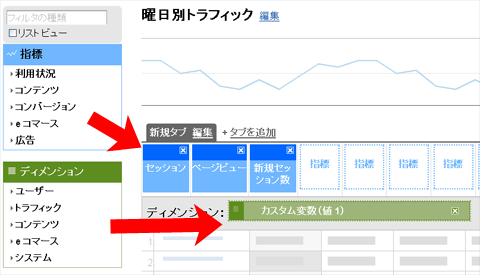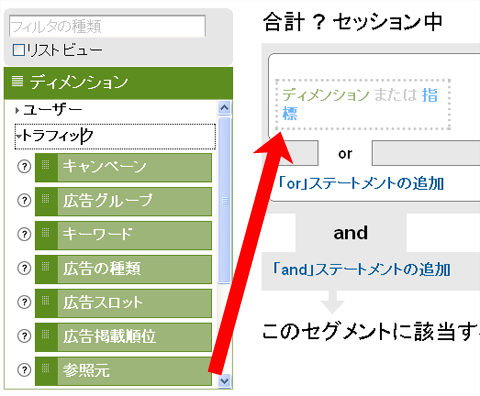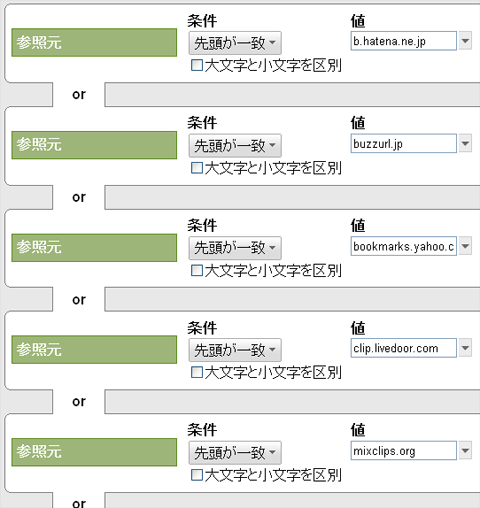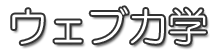Google Analyticsを導入したらやっておきたい簡単で便利な設定集
Google Analytics は無料ながらも非常に多機能なアクセス解析サービスです。ただ、多機能が故に使いこなせていないという面もあるでしょう。
何よりも設定が面倒なために、初期設定以外の機能を利用していないという人も多いのではないでしょうか?
そこで今回は、Google Analytics で簡単に設定出来る上に便利な機能を4つ紹介します。どれも数分で設定出来るものばかりです。
1.自分のアクセスを除外する
サイト開設時など、全体のアクセスが少ない状況においては、自分のアクセスがカウントされてしまうのが気になるという人も多いでしょう。まずは自分のアクセスを除外する方法を紹介します。
Google Analytics で自分のアクセスを除外する方法には大きく以下の3つがあります。
- IPアドレスで除外する
- Cookieで除外する
- gif画像の読み込みを不許可設定にする
これら3つの方法には、それぞれ欠点があるので自分の環境に合わせて最適の方法を選んでください。
| IPアドレスで除外 | IPアドレスが動的に割り当てられる環境では効果が無い |
|---|---|
| Cookieで除外 | Cookieを削除してしまったり、別のブラウザでアクセスしてしまったりした場合に効果が無い |
| gif画像の読み込みを不許可 | 設定出来るブラウザが限定される(シェアの高いブラウザではFirefoxのみ?)。 |
それぞれの設定方法を記述していくと、膨大な量になってしまうため、ここでは設定方法がわかりやすく紹介されている記事を紹介するだけに留めます。
ちなみに、3.の方法はあまり知られていないようですが、Firefoxを利用している人であれば、最もおすすめの方法です。おすすめの理由はその手軽さ。この方法であれば1分足らずで設定出来るでしょう。
1.IPアドレスで除外する方法
⇒ 「GoogleAnalyticsアクセス解析から特定IPアドレスを除外する方法」
※パシのSEOブログさんの記事です。当ブログの読者さんにはお馴染みですね。
2.Cookieで除外する方法
⇒ 「Google Analyticsアクセス除外」
※KumaCrow(クマクロ)さんのブログ記事です。非常にわかりやすい説明で助かります。
3.gif画像の読み込みを不許可設定
⇒ 「Google Analytics で自分のアクセスを除外する」
※カグア!Google Analytics 活用塾さんのブログ記事です。この方法はこちらの記事で初めて知りました。
2.曜日別のデータを取得する
Google Analytics では初期設定のままでは、曜日別のデータを取得することが出来ないのですが、簡単なトラッキングコードの編集と「マルチカスタム変数」を利用することで、取得が可能となります。この方法は、makitani.comさんで紹介されていました。
⇒ [ Google Analyticsで曜日別のデータを取得する ]
作業手順としては、
- トラッキングコードの編集(3行追加するだけ)
- マルチカスタム変数の設定
の2ステップです。
トラッキングコードの編集方法については、makitani.comさんのブログ記事を参考にして頂くとして、ここでは、マルチカスタム変数を使用したことが無い人のために「マルチカスタム変数」の設定方法を説明します。
■まず、「カスタムレポート」→「カスタムレポート管理」をクリックします。
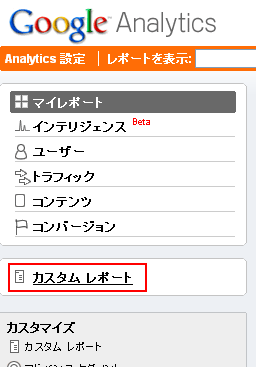
■タイトルを設定しておきましょう。「曜日別トラフィック」などとすればOKです。
■次に「指標」および「ディメンション」の設定を行います。「指標」には解析したい項目を、「ディメンション」には”カスタム変数値1”を入れます。ドラッグ&ドロップで簡単に設定が出来ます。
最後に画面下の「レポートを作成」ボタンをクリックすれば設定完了です。
3.ソーシャルブックマーク経由のアクセスをまとめて取得
ソーシャルブックマークには、はてなブックマークやLivedoorクリップ、Buzzurlなど数種類のものがありますが、アドバンスセグメントを利用すれば、これらソーシャルブックマーク経由のアクセスを一括りにして解析することが出来ます。
■「カスタム変数」の設定と同じ要領で、”ディメンションまたは指標”の欄に”ディメンション→トラフィック”の”参照元”をドラッグ&ドロップします。
■「条件」を”先頭一致”、値はソーシャルブックマークのドメイン名を入力します。
■最後にセグメント名を入力し、”セグメントの作成”ボタンをクリックすれば設定完了です。セグメント名はこの場合であれば、”ソーシャルブックマーク経由”などとすればいいでしょう。
以下は、当ブログのソーシャルブックマーク経由のアクセスの解析結果です。ブックマーク経由のアクセスは、注目エントリーなどに掲載されたときの一時的なものであることや、直帰率が高いことが読みとれます。
Google Analyticsのアドバンスセグメントは非常に便利な機能なのですが、細かい設定を行おうとすると正規表現の知識が必要だったりと少々敷居が高い印象があります。
ソーシャルブックマーク経由の解析であれば、比較的簡単な設定で出来ますので、まずはこういった簡単な設定からアドバンスセグメントに慣れていき、少しずつ難しい設定に挑戦するようにするといいでしょう。
4.トップページの設定
Google Analytics では、
“www.example.com/“と”www.example.com/index.html“
を別のページとしてカウントしてしまいます。”/” と “/index.html”を同一のページとして認識させるには、デフォルトページの設定が必要となります。
■デフォルトページの欄に”index.html”(トップページのファイル名)を入力します。
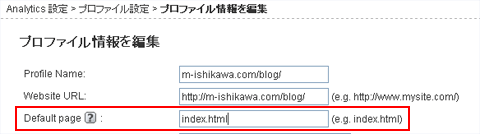
最後に設定を保存すれば完了となります。デフォルトページの入力は、各自の環境に合わせてトップページのファイル名を入力するようにしてください。
なお、アクセス解析で、”/” と “/index.html” が混在しているということは、リンクに設定しているURLが統一出来ていないことを意味します。これは、SEOの観点からも不利となるので、内部リンクは必ずどちらかに統一し、可能であれば、
.htaccessファイルによる301リダイレクトを使って、URLを正規化しておきましょう。
⇒ [ index.html「あり・なし」のURL正規化 ? 301リダイレクト応用編 ]
このブログについて
「ウェブ力学」は株式会社スリーウィンの公式ブログです。スリーウィンでは、SEOやホームページ制作を中心としたWebコンサルティングおよびメディア(アルバイト求人)サイトの運営を行っています。Web制作とアルバイトのことならおまかせ下さい。看護師求人.jpも合わせてどうぞ。
記事の内容はいかがでしたか?よろしければ下記のボタンから共有してみて下さい。
Tweet
![]()
2010 年 3 月 15 日 |
カテゴリー:アクセス解析